如今,越来越多的电脑用户重装win10系统。重装系统也不麻烦。当电脑遇到系统问题,无法正常进入系统时,需要通过U盘重新安装。处理。相信还有很多用户对U盘重装系统不太熟悉。那么接下来给大家介绍的是使用安装大师工具从U盘重装win10系统的图文步骤。读完本文你就明白了!

U盘重装前的准备工作:
.重新安装前关闭电脑防火墙和杀毒软件;
.备份原系统盘中的重要数据。
U盘重装win10系统步骤:
1、首先准备一个8G左右的U盘,然后下载安装大师工具。下载后打开,一键制作启动盘。

2、现在进入U盘制作过程,请耐心等待几分钟。
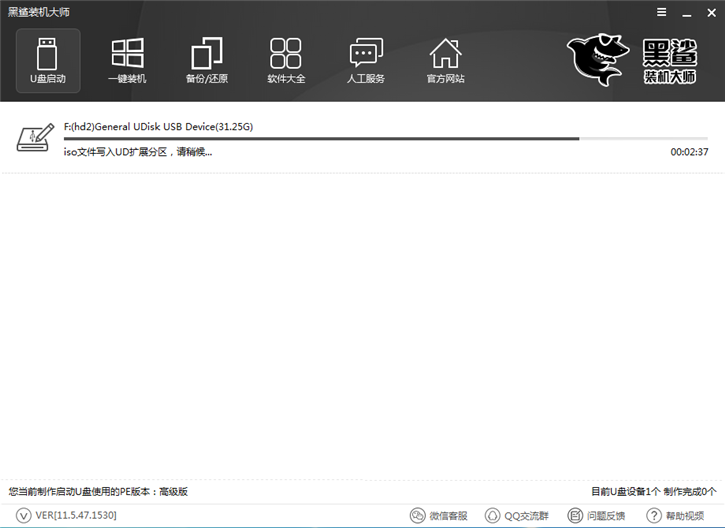
3、制作完成后,将U盘插入电脑的USB口,开机时连续按快捷启动键,在出现的启动选择菜单上选择U盘启动选项。
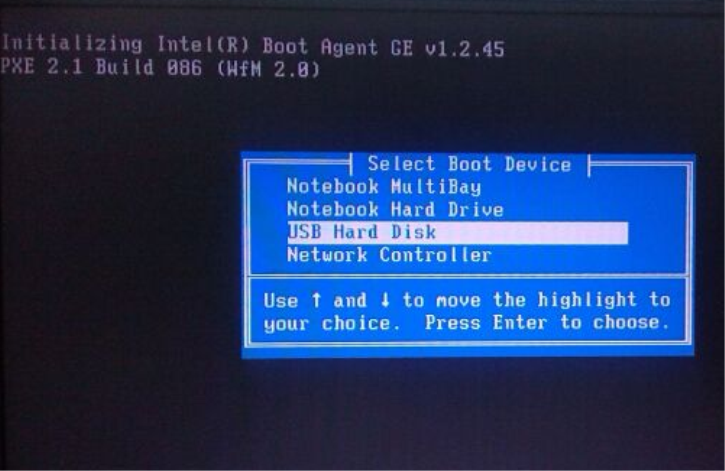
4、进入PE启动菜单,选择WindowsPE/RamOS(新型号),按Enter键进入PE系统。
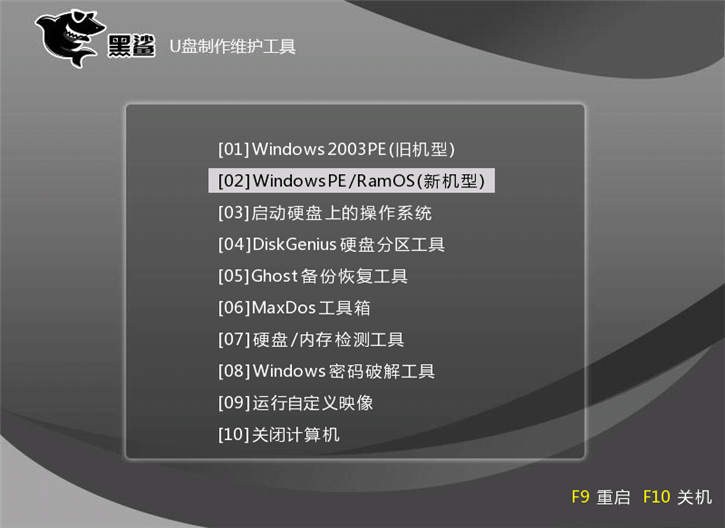
5、进入后会自动打开pe安装工具,读取U盘中的win10镜像文件。选择需要安装的盘符,点击“安装系统”即可安装系统。

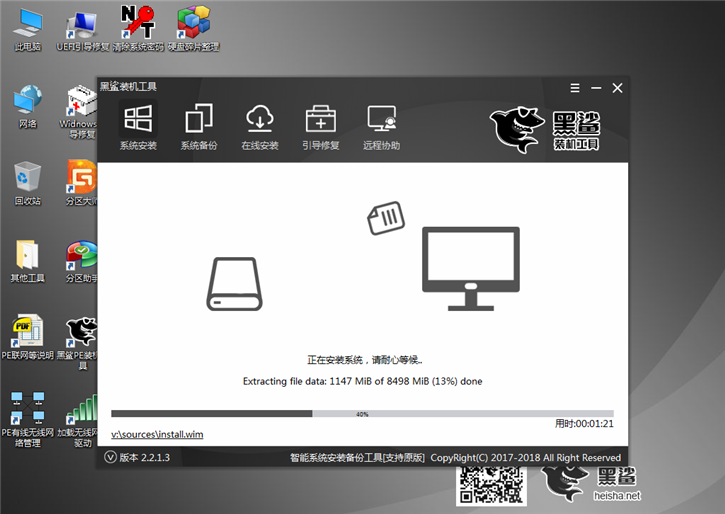
6、重装成功后,重启并进行相关系统部署。完成后就可以使用新的win10系统了。
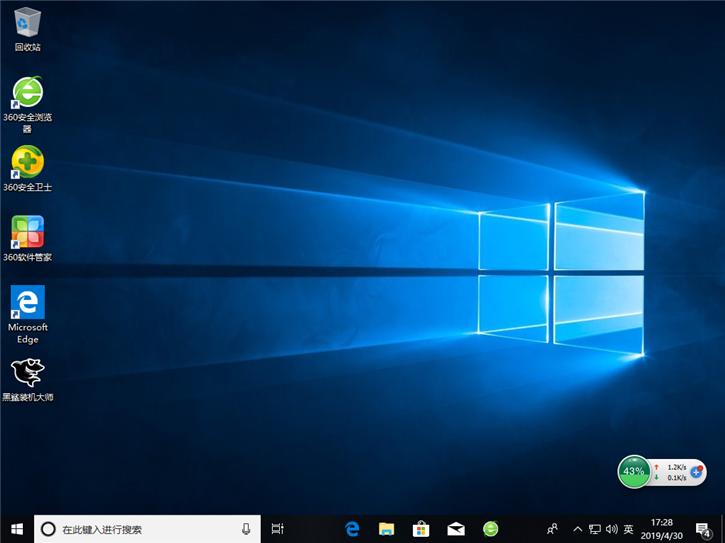
以上就是小编给大家带来的安装大师U盘重装win10系统的图文步骤。
分享到: